Este breve tutorial explica cómo restablecer la contraseña de root en las ediciones de servidor CentOS 8 y RHEL 8. Este consejo rápido será útil cuando haya perdido la contraseña del usuario raíz y desee recuperar la contraseña raíz sin ninguna herramienta de recuperación adicional. Dado que debe iniciar sesión en modo de usuario único para recuperar la contraseña, debe tener acceso físico al sistema. Si el servidor está alojado en otro lugar, es posible que necesite la ayuda de su proveedor de alojamiento.
Restablecer contraseña raíz en CentOS 8, RHEL 8
Probé esta guía en un servidor CentOS 8, sin embargo, también debería funcionar en RHEL 8 y sus clones como AlmaLinux 8 y Rocky Linux 8 también.
e para editar la entrada de arranque seleccionada.
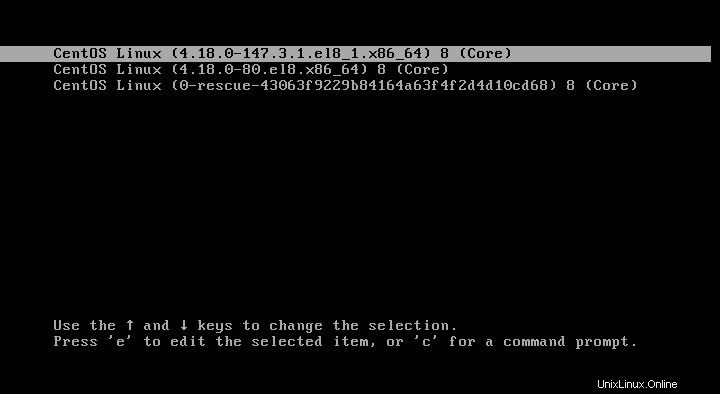
ro :
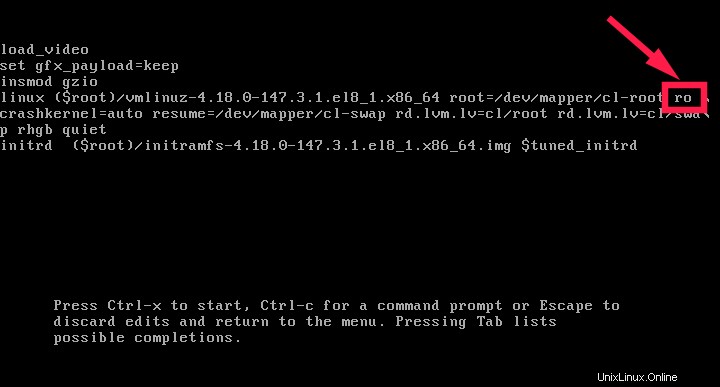
…y cambia ro a rw y agregue un parámetro adicional init=/sysroot/bin/sh con espacios separados como se muestra a continuación. Para poner esto en términos simples, reemplace 'ro' parámetro con 'rw init=/sysroot/bin/sh' . Tenga en cuenta el espacio entre "rw" y "init=/sysroot ...".
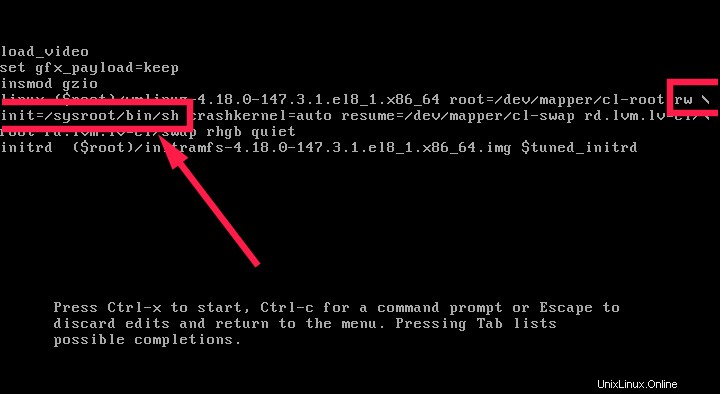
Paso 3: Después de cambiar los parámetros como se muestra arriba, presione Ctrl+x para entrar en el modo de emergencia, es decir, el modo de usuario único.
Desde el modo de emergencia, ingrese el siguiente comando para montar la raíz (/ ) sistema de archivos en modo lectura/escritura.
chroot /sysroot/
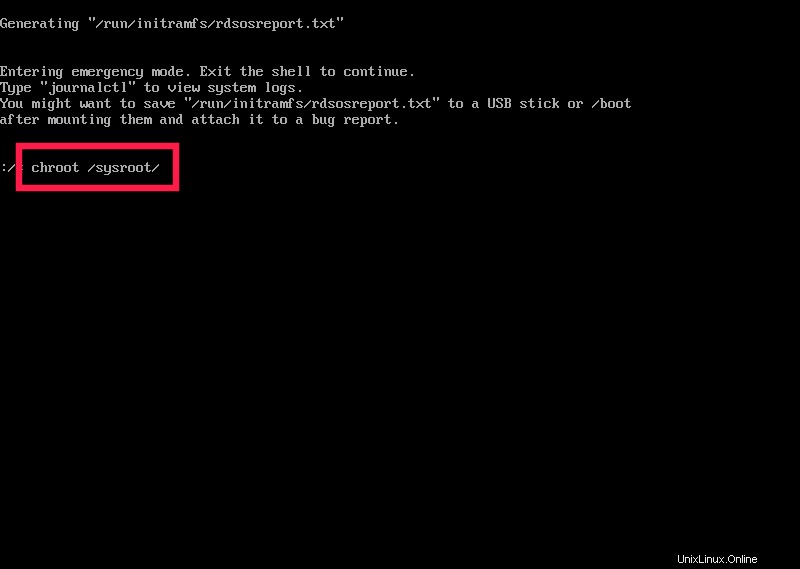
passwd root
Introduzca la contraseña dos veces. Te recomiendo que uses cualquier contraseña segura que contenga números y caracteres especiales.
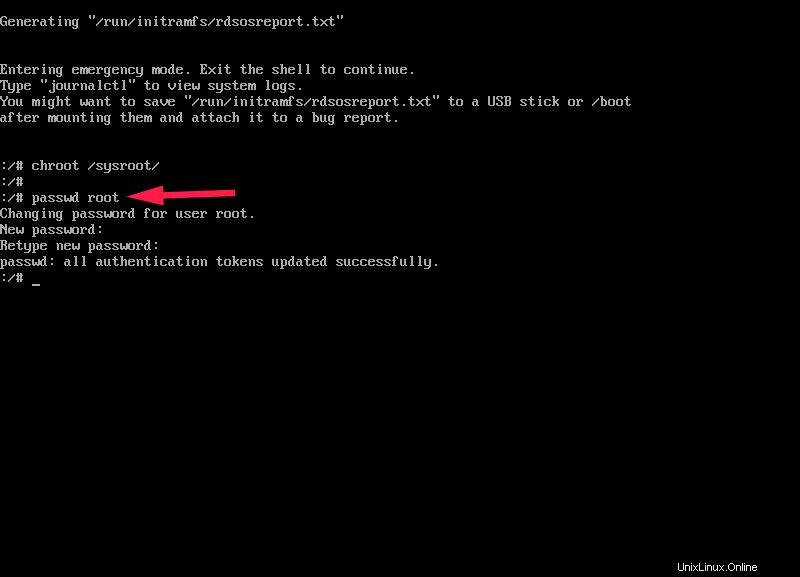
touch /.autorelabel
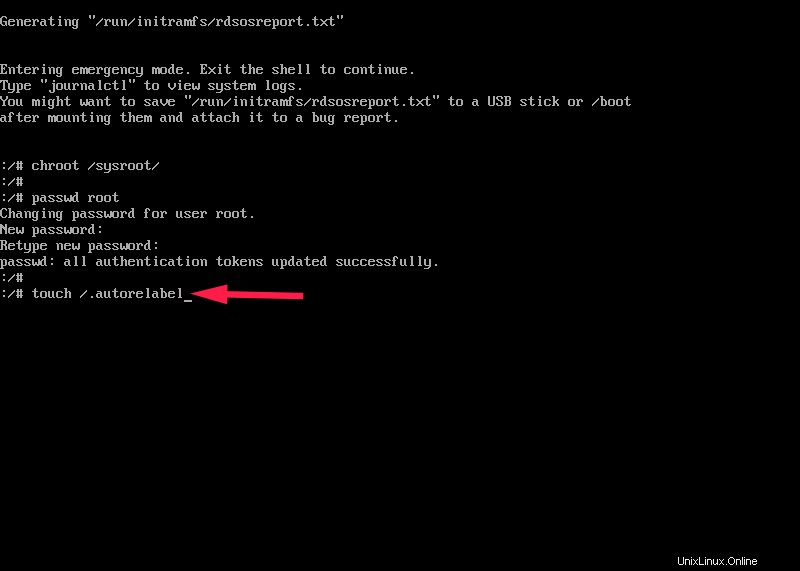
Paso 6: Finalmente, escriba los siguientes comandos para aplicar los cambios y reiniciar el servidor CentOS al modo normal:
exit
reboot
Espere a que se complete el proceso de reetiquetado de SELinux. Tomará algún tiempo dependiendo del tamaño del sistema de archivos y la velocidad de su disco duro.
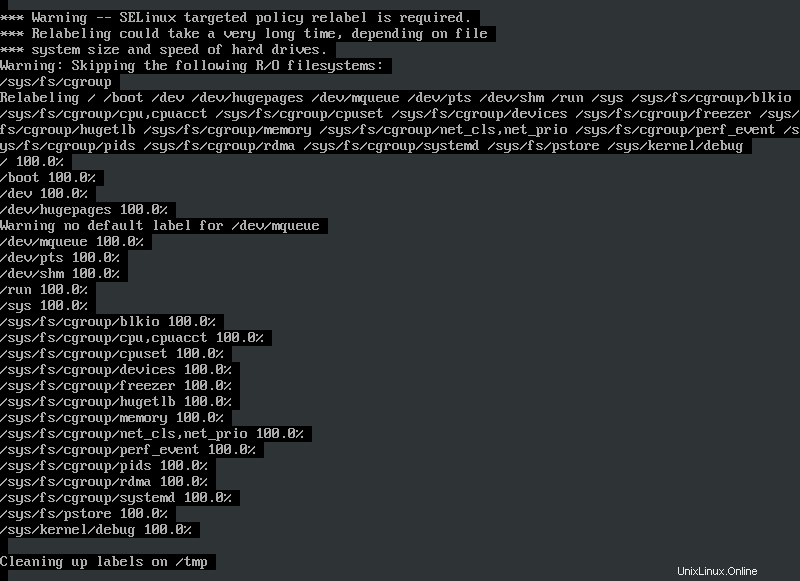
Paso 7: Una vez que se completa el reetiquetado del sistema de archivos, puede iniciar sesión en su servidor CentOS 8 con una nueva contraseña de root:

Esto concluye los pasos para restablecer la contraseña de root olvidada en CentOS 8, RHEL 8 y sus clones como AlmaLinux 8 y Rocky Linux 8.
Lectura relacionada:
- Cómo restablecer la contraseña de Sudo en Ubuntu 20.04 LTS